Python常用工具PyCharm
PyCharm 是我用过的python编辑器中,比较顺手的一个。而且可以跨平台,在macos和windows下面都可以用,这点比较好。
首先预览一下 PyCharm 在实际应用中的界面:(更改了PyCharm的默认风格)

安装
首先去下载最新的pycharm 2.7.3,进行安装。可以直接在官网下载。
PyCharm 的激活方式:
1,推荐购买正版。
2,可以选择试用,免费试用30天。
3,网上找激活码:
(下面的激活码来自互联网,仅供学习交流之用)
user name: EMBRACE
key:
14203-12042010
0000107Iq75C621P7X1SFnpJDivKnX
6zcwYOYaGK3euO3ehd1MiTT"2!Jny8
bff9VcTSJk7sRDLqKRVz1XGKbMqw3G
首次使用
1,点击Create New Project.

2, 输入项目名、路径、选择python解释器。如果没有出现python解释器,进入步骤3.

3,选择python解释器。可以看到,一旦添加了python解释器,pycharm就会扫描出你已经安装的python扩展包,和这些扩展包的最新版本。(估计是pycharm连接了pypi)

4,点击OK之后,就会创建一个空项目,里面包含一个.idea的文件夹,用于pycharm管理项目。
5,好了,写一个新的项目尝试一下pycharm吧!
■ 附注:
pyCharm风格(配色方案)的调整,可以在:【File】-->【Settings】 的 Editor的子选项里进行设置。
比如我这个配色方案,选择的是Dracula(吸血鬼德库拉伯爵),如下图:
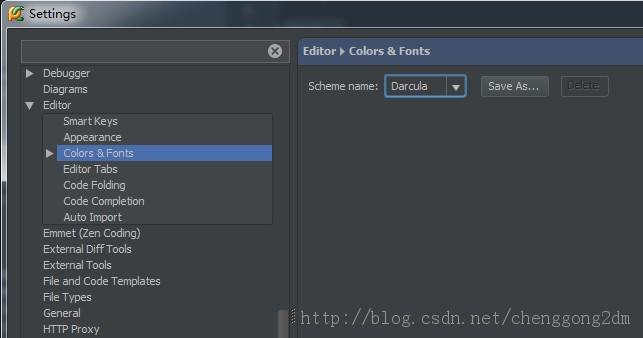
pycharm 是很好的一个IDE,在windows下,和macOS下,都能很好的运行。唯一缺点是启动慢。
默认字体太小,在mac下,需要瞪大24K氪金狗眼才能看清。 为了保护好眼睛,我们需要把字体调整大一些:
步骤:
Settings-->Editor-->Colors & Fonts-->Font
然后在size那里调整。

作为PyCharm编辑器的起步,我们理所当然的先写一个Hello word,并运行它。(此文献给对IDE不熟悉的初学者)
1,新建一个项目
File --> New Project...
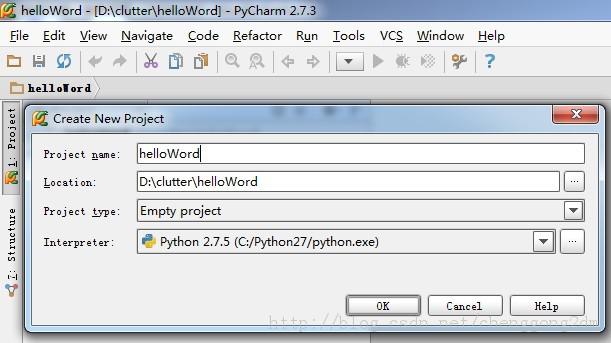
2,新建一个文件
右键单击刚建好的helloWord项目,选择New --> Python File

3,输入文件名
输入文件名,没什么好说的

4,进入编写界面
PyCharm的默认编辑界面很怪,会自动生成一行 __author__ = “作者” 的头。而比较常用的文件头,如:#coding=utf-8 等,反倒没有自动生成。

输入code:
print "Hello word!"

5,设置控制台
运行之前,我们发现快捷菜单上的【运行】和【调试】都是灰色的,不可触发状态。是因为,我们需要先配置一下控制台。
点击运行旁边的黑色倒三角,进入【Run/Debug Configurations】配置界面。(或者点击Run --> Edit Configurations 也一样)
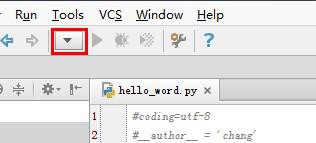
在【Run/Debug Configurations】配置界面里,
点击绿色的加号,新建一个配置项,并选择python。(因为hello word 就是个python程序)

在右边的配置界面里:
Name 一栏里写个名字,比如Hello
点击Scrip选项,找到刚才我们写的hello_word.py

点击ok, 自动返回到编辑界面,这时候【运行】【调试】按钮全部变绿!

6,运行
点击绿色的运行按钮,观看输出的结果:

OK,PyCharm的首秀,圆满结束!
在PyCharm 里,显示行号有两种办法:
1,临时设置。右键单击行号处,选择 Show Line Numbers。
但是这种方法,只对一个文件有效,并且,重启PyCharm 后消失。

2,永久设置。File --> Settings -->Editor -->Appearance , 之后勾选Show Line Numbers。

PyCharm 作为IDE,断点调试是必须有的功能。否则,我们还真不如用纯编辑器写的快。
【运行】和【调试】前的设置,详见前面的文章,helloword。
1,设置断点
在代码前面,行号的后面,鼠标单击,就可以设置断点。如下:

2,调试 断点
点击那个绿色的甲虫图标(似乎甲虫已经成为debug专用图标了),进行断点调试。

点击后,会运行到第一个断点。会显示该断点之前的变量信息。
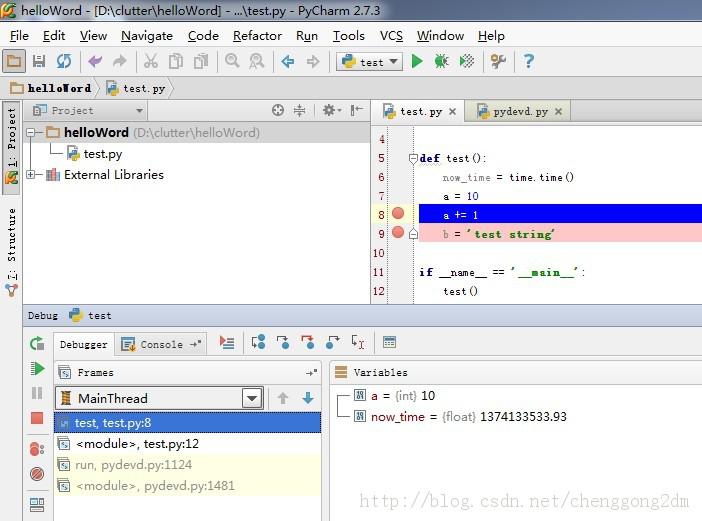
点击Step Over 或者按F8,我们继续往下运行,到下一个断点:

补充:
断点的其他操作,和功能,大家可以把鼠标移到相应的按钮上,看一下,试试便知。如下:
总结:
这就是PyCharm的断点功能,还是很简单易用的。
Python常用工具PyCharm的更多相关文章
- Python开发工具PyCharm个性化设置(图解)
Python开发工具PyCharm个性化设置,包括设置默认PyCharm解析器.设置缩进符为制表符.设置IDE皮肤主题等,大家参考使用吧. JetBrains PyCharm Pro 4.5.3 中文 ...
- Python开发工具PyCharm个性化设置
Python开发工具PyCharm个性化设置,包括设置默认PyCharm解析器.设置缩进符为制表符.设置IDE皮肤主题等,大家参考使用吧 1.设置默认PyCharm解析器: 操作如下: Pyt ...
- [Python开发工具] Pycharm之快捷键
[Python开发工具] Pycharm之快捷键 1 全局搜索: Ctrl+Shift+F,不过PyCharm的更强大, 你可以点选左侧某个目录后再按Ctrl+Shift+F, 这样默认会搜索改目录; ...
- 在python开发工具PyCharm中搭建QtPy环境(详细)
在python开发工具PyCharm中搭建QtPy环境(详细) 在Python的开发工具PyCharm中安装QtPy5(版本5):打开“File”——“Settings”——“Project Inte ...
- Python编程工具pycharm的使用
简介 俗话说工欲善其事必先利其器,所以对于程序员来说,使用python编程必须有一个强大的Python编程工具,这款工具就是pycharm. PyCharm是一种Python IDE,带有一整套可以帮 ...
- win10使用python开发工具pycharm首次安装配置
刚才在网页上写了一半,结果网页出现了意外,然后,再打开什么都没有了,说多都是泪啊,我以为博客会自动保存草稿的呢,看来是我高估了它的功能然而现在根本没有心情写了... 因为出现了意外,果断的不在网页端编 ...
- python开发工具-pycharm专业版
一.pycharm是什么 维基百科的定义: PyCharm是一个用于计算机编程的集成开发环境,主要用于Python语言开发,由捷克公司JetBrains开发,提供代码分析.图形化调试器,集成测试器.集 ...
- Python - 常用的PyCharm的快捷键和使用场景介绍
关于PyCharm的快捷键,由于数量众多,差不多有100个,相信几乎没有人会记住所有,每个人都会有自己顺手的几个,这里我将自己用着顺手,不别扭的快捷键分享出来,同时分享在哪里可以找到所有的快捷键. 一 ...
- python常用工具组件
1.JS 正则 test - 判断字符串是否符合规定的正则 rep = /\d+/; rep.test("asdfoiklfasdf89asdfasdf ...
随机推荐
- Apache Maven(二):构建生命周期
Maven 约定的目录结构 我要遵循Maven已经约定好的目录结构,才能让maven在自动构建过程中找到对应的资源进行构建处理.以下是maven约定的目录结构: 项目名称 |-- pom.xml :M ...
- mysql悲观锁与乐观锁
简介 数据库管理系统(DBMS)中的并发控制的任务是确保在多个事务同时存取数据库中同一数据时不破坏事务的隔离性和统一性以及数据库的统一性. 用途 乐观锁和悲观锁是并发控制主要采用的技术手段.无论是悲观 ...
- linux 下chown改变隐藏文件夹
chown 在更改隐藏文件的时候,发现无法更改其用户组,如果需要将隐藏文件夹也做一个更改,那么需要加上-h选项. sudo chown ai/node/ * -hR 使用以上命令即可.
- Python 编码格式的使用
编码史 ASCII > Unicode > UTF-8 Unicode支持多语言,UTF-8自动转换长短细节节省空间 在计算机内存中,统一使用Unicode编码,当需要保存到硬盘或者需要传 ...
- P1414 又是毕业季II (数学?
题目背景 “叮铃铃铃”,随着高考最后一科结考铃声的敲响,三年青春时光顿时凝固于此刻.毕业的欣喜怎敌那离别的不舍,憧憬着未来仍毋忘逝去的歌.1000多个日夜的欢笑和泪水,全凝聚在毕业晚会上,相信,这一定 ...
- 区间DP入门题目合集
区间DP主要思想是先在小区间取得最优解,然后小区间合并时更新大区间的最优解. 基本代码: //mst(dp,0) 初始化DP数组 ;i<=n;i++) { dp[i][i]=初始 ...
- spark中的RDD以及DAG
今天,我们就先聊一下spark中的DAG以及RDD的相关的内容 1.DAG:有向无环图:有方向,无闭环,代表着数据的流向,这个DAG的边界则是Action方法的执行 2.如何将DAG切分stage,s ...
- 6,MongoDB 之 Array Object 的特殊操作
相比关系型数据库, Array [1,2,3,4,5] 和 Object { 'name':'DragonFire' } 是MongoDB 比较特殊的类型了 特殊在哪里呢?在他们的操作上又有什么需要注 ...
- laravel5.5http会话机制
1.配置文件 config/session.php 大多数是用file驱动,将session保存在storage/framework/sessions,可以考虑使用redis或者memcached 驱 ...
- 《Cracking the Coding Interview》——第13章:C和C++——题目2
2014-04-25 19:29 题目:对比一下哈希表和STL中的map的区别,哈希表如何实现?如果数据规模比较小,可以用什么来代替哈希表? 解法:哈希表可以理解为一堆桶,每个桶都有唯一的id,桶里可 ...
